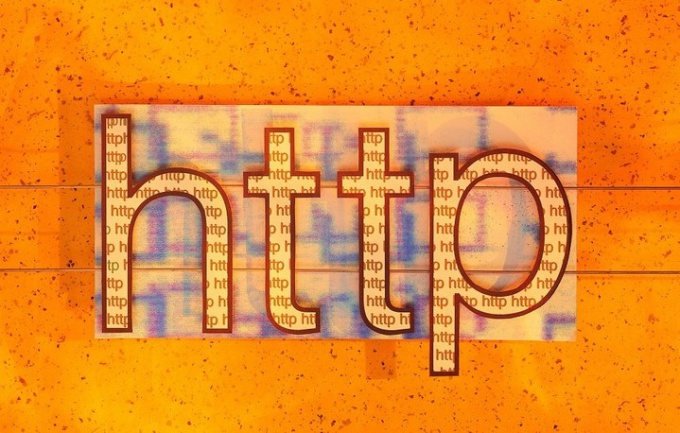Инструкция
1
Для изменения параметров существующей категории кликните в разделе «Продукты» → «Продукты и категории» по ее названию. Перейдите рядом с названием категории по следующей ссылке: «Редактировать категорию».
2
Для удаления категории кликните по надписи «Удалить категорию». Все товары, которые в ней находились на момент удаления, автоматически перенесутся в корневой каталог (root).
3
Если вам нужно редактировать те или иные свойства сразу нескольких товаров одновременно, раздел «Продукты» → «Продукты и категории» даст вам и эту возможность. В области просмотра содержимого той или иной категории отражается таблица со списком товаров – отметьте нужные вам. Вы можете удалить товары, переместить их в иную категорию, создать дубликаты. Отметив один или несколько товаров, кликните по соответствующей кнопке над их списком.
4
Можно умножить цены на все товары из списка на определенный коэффициент. Это довольно удобно, если вам нужно массово снизить или повысить цены на все свои товары. Для этого в поле «Умножить все цены на» введите нужное число и кликните по надписи «Умножить». В результате у вас значения в столбце под названием «Цена» будут помножены на указанное число. Для сохранения изменений кликните по кнопке «Сохранить цены и сортировку».
5
Изменить цены, количество товаров на складе, а также значение сортировки нескольких товаров можно, введя необходимые значения в текстовые поля списка товаров и кликнув по кнопке «Сохранить цены и сортировку».
6
Кроме того что вы можете товарные позиции и категории вручную, вы имеете возможность подготовить данную информацию в таблице, после чего импортировать эту таблицу в каталог магазина. Создайте для этого файл в csv-формате при помощи программ Microsoft Excel OpenOffice Calc или аналогичных. А как его создать, это уже совсем другой вопрос для другой статьи.
Источники:
- как изменить скрипт